做一个曲线调整图层来增亮乌鸦。在图层蒙版上,在阴影区域上绘画,使其不受此调整图层的影响。
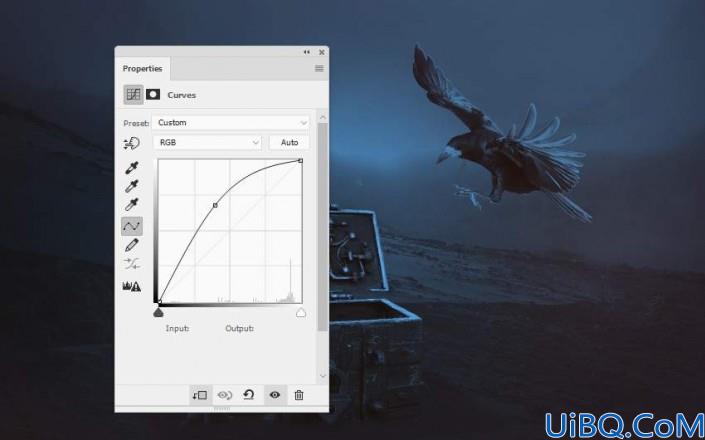

创建一个新的图层,并使用一个中等颜色的小软刷#1a1a19来去除乌鸦翅膀上不需要的明亮细节。

创建一个新图层,将模式更改为覆盖100%,填充50%灰色。使用道奇工具在乌鸦翅膀上刻画高光,并使用刻录工具来加强阴影的细节。

在这一步中,我们会为胸部添加光线。创建一个新的图层,并使用颜色的软刷#152c3c在胸部内部进行绘制。将此图层模式更改为Linear Dodge 100%。

在新图层上,更改画笔的颜色以#85aacb在胸部内部进行绘制,并将图层的模式更改为覆盖100%。

使用“叠加”模式创建新图层,并使用较浅的颜色(#b4d4f1)继续在此框内绘画。

再次使用另一种颜色(#c6d7e6)在框内绘制,但将其模式更改为柔光100%。

添加一个新的图层,为乌鸦轮廓和他的眼睛画更多的高光。将此图层模式更改为覆盖100%。

步骤1
打开烟雾图像,并将其添加到我们的主画布。将此图层模式更改为Linear Dodge 100%。

去滤镜>模糊>运动模糊,并填写以下设置:
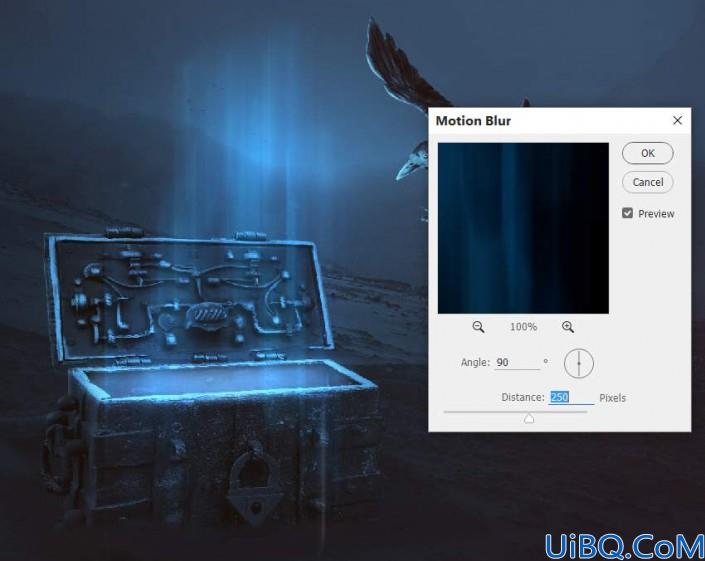
使用Control-T来改变光线的视角,使其看起来好像它是从胸腔内来的:

多次复制这个图层,并将它们移动到盒子的中间和另一侧。如果需要,可以使用图层蒙版来删除框外的任何不需要的光线细节。

选择所有的光线层,并使用Control-G将它们分组到一个新的文件夹中。改变这个组的模式为Linear Dodge 100%,并创建一个色调/饱和度调整图层来淡化蓝光。









 加载中,请稍侯......
加载中,请稍侯......
精彩评论